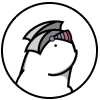Q. ウイルスバスター for Mac のアンインストールの方法を教えてください。
A. ウイルスバスター for Mac のアンインストールの方法を記載します。
アンインストールを実施するとお客様にて変更したウイルスバスター for Mac の設定も削除されるため、次回、ウイルスバスター for Mac のインストール時に引き継ぐことはできません。
※お客様のアカウントに紐づく情報/設定は製品のアンインストールでは削除されません。
※お客様のアカウントに紐づく情報/設定は製品のアンインストールでは削除されません。
M1チップの場合、ウイルスバスター for Mac をアンインストール時、「Rossetaをインストール必要があります」が求められ、アンインストール自体が不可となります。
アンインストールが実行できない場合は、Macをセーフモードで起動した状態でトレンドマイクロサポートツールからアンインストールをお試しください。
ウイルスバスター for Mac をアンインストール後、Macを再起動していただき、再度ウイルスバスター for Mac をインストールします。
- ウイルスバスター for Mac のインストール方法
- ウイルスバスター for Mac 1台版 のインストール方法 (シリアル番号が「M」から始まるご契約の場合)
ウイルスバスター for Mac をアンインストールするには次の手順を実行してください。
-
[Finder]を開き、左側によく使う項目の [アプリケーション] → [Trend Micro] フォルダを開き、「ウイルスバスター for Macのアンインストール.app」を実行します。
-
-
「アンインストール」を選択します。
-
-
ユーザ名とパスワードの入力を求められたら、Macにログインする際のユーザ名とパスワードを入力し、[OK] をクリックします。
-
※macOSのパスワードが未設定の場合はそのまま [OK] ボタンをクリックしてください。
-
次の画面が表示されたら、[続ける] ボタンをクリックします。
-
-
ユーザ名とパスワードの入力を求められたら、Macにログインする際のユーザ名とパスワードを入力し、[OK] をクリックします。
-
-
以下のメッセージが表示されたらアンインストールは完了です。「OK」を選択して画面を閉じてください。
-
上記手順にて ウイルスバスター for Mac がアンインストールできない場合は、以下リンクにあるWEBフォームよりお問い合わせください。